SCCM_应用之操作系统部署02参考计算机与镜像制作
- 格式:docx
- 大小:901.36 KB
- 文档页数:19

海尔集团全球AD域部署项目SCCM系统功能说明上海南洋万邦软件技术有限公司2020年4月修订和审批修改记录2017-8-1 李山山0.1 初稿2017-8-4 李山山 1.0 终稿审阅目录1,文档目的 (4)2,当前环境 (4)3,原型设计思考 (4)一:详细设计 (4)二:站点名称及代码 (5)三:数据库设计 (6)4,SCCM部署设计 (6)5,SCCM系统功能说明 (7)一:SCCM系统功能清单 (7)二:系统功能说明 (7)1,文档目的本文案是针对海尔集团SCCM系统相关功能的设计,包括设计考虑,以及系统功能说明。
2,当前环境概述:海尔集团未来活动目录架构统一为一个站点,确定青岛作为整个SCCM 2012 R2系统架构的核心。
在青岛总部主站点和其他分支机构之间,通过专线连接。
本次项目的最根本的目标实现SCCM 2012 R2,并且在这个部署过程中,实现如下的目标:1、构建全球统一的配置管理系统2、将海尔集团的客户端安装SCCM 2012 R2客户端3、由SCCM 2012 R2实现收集用户信息,补丁分发,产生报表,分发应用,远程协作等等应用功能3,原型设计思考一:详细设计1、SCCM层次结构的业务要求:3、选择说明:二:站点名称及代码SCCM在安装时需要指定站点名称来描述此站点的信息,我们推荐使用简单的命名方式来标示站点。
SCCM 2012 R2数据库和站点的操作紧密集成,SQL的默认实例可以为SCCM 2012 R2提供数据库服务。
4,SCCM部署设计根据上述设计思考,结合海尔集团实际环境需要,海尔SCCM部署设计蓝图如下:服务器操作系统当前所有域控服务器操作系统均为Windows 2012 R2 Enterprise主站点中国区一个主站点,安放在青岛,海外主站点可以根据地理以及带宽影响,来确定添加的主站点的个数、位置。
管理点、分发点青岛目前设计配置六个管理点、分发点,以后根据需求添加。
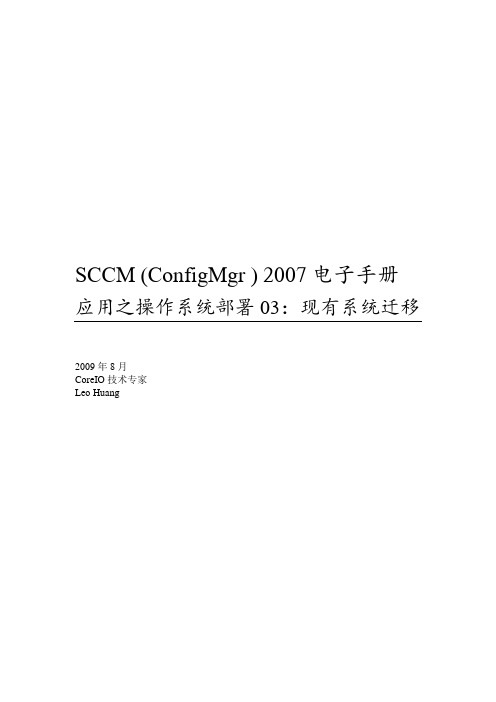
SCCM (ConfigMgr ) 2007电子手册应用之操作系统部署03:现有系统迁移2009年8月CoreIO技术专家Leo Huang目录【1】环境简介及前期准备 (3)1.1 环境简介 (3)1.2 添加操作系统安装映像 (3)1.3 新建SCCM高级客户端安装程序 (7)【2】新建任务序列 (10)2.1 新建任务序列 (10)2.2 编辑任务序列 (14)【3】播发任务序列 (16)【4】安装操作系统 (18)SCCM应用之操作系统部署03:现有系统迁移【1】环境简介及前期准备1.1 环境简介前面两章《SCCM应用之操作系统部署01》和《SCCM应用之操作系统部署02》分别介绍了如何准备所需的网卡驱动,DHCP,WDS服务和所需的站点角色,以及如何准备参考计算机并创建基础操作系统映像。
为了方便SCCM的管理,我们可以适当地删除无用的集合并新建匹配自身环境的集合,这里我们新建“OSD测试”集合(关于如何新建方法详细操作请参考《SCCM配置之自定义集合》),集合里包含准备迁移操作系统的计算机。
该计算机当前运行Windows Server 2003 R2操作系统,由于机器不再需要用作服务器,所以我们打算把他迁移为普通桌面办公计算机,并使用SCCM自动安装Windows XP Professional SP2 操作系统。
由于公司的计算机还要安装杀毒软件Forefront和ISA客户端,所以我们使用在《SCCM应用之操作系统部署02》中创建的映像,新建任务序列和播发等流程来完成零接触部署操作系统,推此及彼,使用SCCM自动化操作系统部署迅速完成大批量系统迁移变得轻松简单并节约大量的人力和时间成本,并且实现终端计算机的标准化。
1.2 添加操作系统安装映像在“操作系统部署”节点下,选择“操作系统映像包”,右击该项,选择“添加操作系统映像包(A)”。
在“数据源”页,选择映像所在的路径。
我们定位到存放Windows XP Professional SP2的映像包的路径,选择之前创建的映像WinXP.wim.在该向导页,将自动填写映像包名称及版本信息。

利用自己的系统制作镜像在当下信息时代,镜像技术被广泛应用于各个领域。
利用自己的系统制作镜像,可提供方便快捷的备份、恢复和部署解决方案。
本文将介绍利用自己的系统制作镜像的过程及其应用。
一、了解镜像技术在开始制作镜像之前,我们首先需要了解镜像技术的基本概念。
镜像是指在计算机领域中对数据进行完全备份的过程,包括操作系统、应用程序和数据等。
它可以实现对系统快速备份和还原,使我们可以快速恢复系统到之前的状态。
二、准备工作在制作镜像之前,我们需要进行一些准备工作。
首先,确保系统处于稳定状态,并保存好当前的数据。
其次,要确保系统中的软件都是最新版本,以避免在制作镜像过程中出现错误。
最后,备份好所有重要的数据,以免在操作过程中数据丢失。
三、选择适合的制作工具制作镜像的过程中,我们可以选择不同的工具来完成。
目前市面上有很多制作镜像的软件,如Ghost、Clonezilla等。
根据自己的需求选择适合的工具,并确保在操作过程中遵循相应的操作指南。
四、制作系统镜像1. 开启制作模式在选择工具后,我们需要进入制作模式,通常是在软件的主界面上选择“制作镜像”的选项。
进入制作模式后,按照软件的提示进行操作。
2. 选择制作范围在制作镜像的过程中,我们可以选择镜像的范围,包括操作系统、应用程序和数据等。
根据需要进行选择,并保证数据的完整性和一致性。
3. 设置保存路径在制作镜像时,我们需要设置保存路径,这将影响到镜像文件的存放位置。
建议将镜像文件保存在外部存储设备或云存储中,以防止镜像文件丢失或损坏。
4. 开始制作镜像设置好保存路径后,我们可以开始制作镜像了。
根据软件的提示,等待制作过程完成。
制作时间的长短取决于系统的大小和硬件配置等因素。
五、应用系统镜像一旦制作完成,我们可以将系统镜像应用到其他计算机中。
应用系统镜像的过程与制作镜像类似,只是在选择的时候,我们需要选择应用镜像的选项。
1. 开启应用模式选择应用系统镜像时,我们需要进入应用模式,通常是在软件的主界面上选择“应用镜像”的选项。
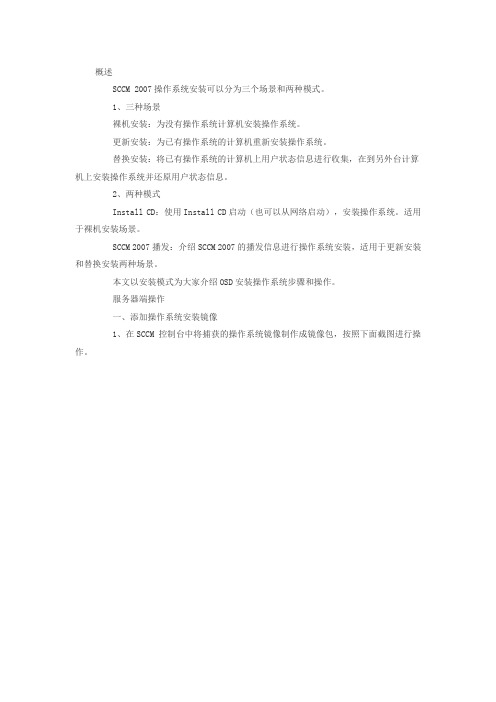
概述SCCM 2007操作系统安装可以分为三个场景和两种模式。
1、三种场景裸机安装:为没有操作系统计算机安装操作系统。
更新安装:为已有操作系统的计算机重新安装操作系统。
替换安装:将已有操作系统的计算机上用户状态信息进行收集,在到另外台计算机上安装操作系统并还原用户状态信息。
2、两种模式Install CD:使用Install CD启动(也可以从网络启动),安装操作系统。
适用于裸机安装场景。
SCCM 2007播发:介绍SCCM 2007的播发信息进行操作系统安装,适用于更新安装和替换安装两种场景。
本文以安装模式为大家介绍OSD安装操作系统步骤和操作。
服务器端操作一、添加操作系统安装镜像1、在SCCM 控制台中将捕获的操作系统镜像制作成镜像包,按照下面截图进行操作。
2、为该“包”指定分发点,并更新分发点。
操作参考前两边文档,所有分发点的指定和更新操作方法类似。
二、新建用于操作系统部署的集合,操作方法参考下面截图进行操作。
三、导入待部署计算机资产信息只有导入了待部署计算机的信息(计算机名和MAC地址对应关系),才能正常开始操作系统部署。
按照下面截图完成操作。
后面操作按向导提示操作即可。
四、建立用于操作系统部署的任务序列1、建立安装现有“镜像包”的任务序列,按照下面截图操作。
2、修改任务序列(解决其中的Bug),按照下面截图操作。
3、建立任务序列的播发,按照下面截图进行操作。
后面操作按向导提示操作即可。
五、建立部署用的Install CD,按照下面截图进行操作。
后面操作按向导提示操作即可。
模式1:基于Install CD安装操作系统的客户端操作1、将上面生成的Install CD光盘放入光驱。
2、使用光盘启动,按照下面截图检验安装过程和步骤。
模式2:基于SCCM 2007播发安装操作系统的客户端操作1、刷新客户端的SCCM 2007策略,按下面截图操作。
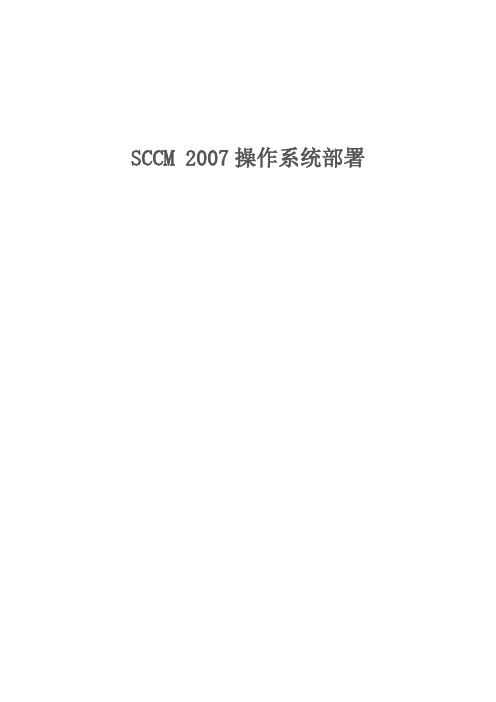
SCCM 2007操作系统部署操作系统部署为 Configuration Manager 2007 管理员提供了工具,使其可以使用 CD 集或DVD 等可启动媒体创建部署在受 Configuration Manager 2007 管理的计算机和未受管理的计算机上的映像。
该映像为 WIM 格式文件,包含所需的 Microsoft Windows 操作系统版本,还可以包括需要安装在计算机上的任何业务线应用程序。
拓扑图介绍下我的试验环境:1 Beijng上是域控制器、DNS服务器、SCCM客户机、DHCP服务器(工作中不推荐都放置在一台机器上)2 Baoding是SCCM服务器、WDS服务器,试验机器都能相互Ping通,试验机器的DNS都指向了内网的DNS服务器。
3 SERVER是模板计算机已加入域并且已安装了SCCM客户端。
4 在Configuration Manager 2007 操作系统部署的引用计算机和目标计算机硬盘的格式可以是基本磁盘也可以是动卷简单态。
(注意:不支持动态的跨区卷、带区卷、镜像卷、奇偶校验卷)第一步:准备工作1.收集需要进行操作部署计算机的驱动程序使用计算机自带的驱动光盘,如果嫌麻烦使用“驱动精灵”、“Windows优化大师”等类似软件提取计算机现有操作系统上的驱动程序也未尝不是好的办法。
2.创建并配置DHCP服务器,在客户机上部署操作系统时需要DHCP支持在计算机上打开DHCP,如下图所示,新建一个作用域在弹出的向导直接下一步显示如下图作用域的名称随便写下一步作用域内的地址范围设置为192.168.1.100-192.168.1.200,C类网掩码(这步随个人需求而定)不需要排除地址直接下一步地址租约采用默认8天即可开始配置作用域选项实验环境下网关就不需要设置填写DNS服务器的IP在试验中没有WINS服务器,所以这步就不用填写了选择是激活作用域完成作用域创建向导在AD中为DHCP服务器授权DHCP服务器配置完毕,状态正常3.SCCM 2007服务器上所须配置1)站点边界(确定将需要部署操作系统计算机的网络都包含在了SCCM 2007的站点边界内)2)站点角色所需三个角色第一、分发点(Distribution point,简称DP)配置DP用于进行操作系统的分发,在安装好SCCM 2007服务器后会默认在该服务器上配置DP的站点角色第二、状态迁移点(State migration point,简称SMP)该站点角色用户在进行用户状态迁移使临时存储用户状态数据。
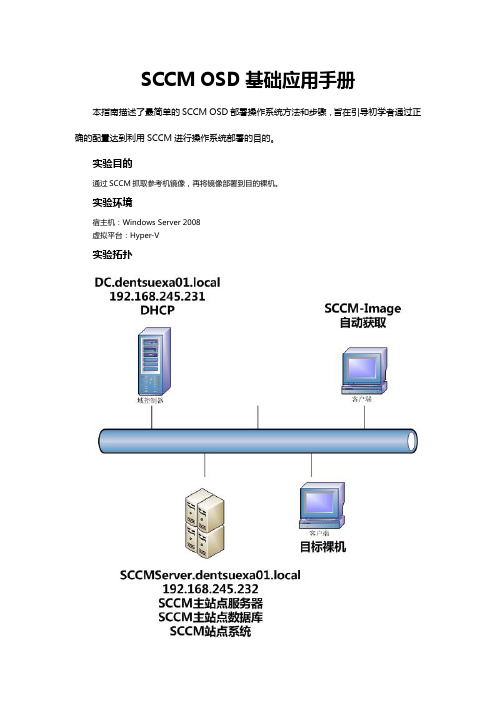
SCCM OSD基础应用手册本指南描述了最简单的SCCM OSD部署操作系统方法和步骤,旨在引导初学者通过正确的配置达到利用SCCM进行操作系统部署的目的。
实验目的通过SCCM抓取参考机镜像,再将镜像部署到目的裸机。
实验环境宿主机:Windows Server 2008虚拟平台:Hyper-V实验拓扑虚拟环境DC:DC.dentsuexa01.localSCCM服务器:SCCMServer.dentsuexa01.localDHCP服务器:DC.dentsuexa01.local参考机:SCCM-Image注:SCCM-Image要求处于工作组中,管理员密码为空(也可以不为空,为空可以方便在最小化安装的过程中设定管理员密码,具体情况参考Sysprep帮助文档),同时,拷贝对应版本XP的Sysprep所需文件到系统盘下的Sysprep文件夹中。
实验过程1.配置WDS服务器在试验中,WDS和SCCM服务器位于同一台服务器SCCMServer.dentsuexa01.local上。
定位到管理工具的Windows部署服务,打开部署服务控制台,右键服务器名称,配置服务器。
点击两次下一步,选择WDS部署文件存放的位置。
下一步选择响应所有客户端计算机,下一步完成设置。
2.添加Hyper-V虚拟设备驱动程序到PE镜像中由于在抓取镜像和部署镜像的过程中,都需要在PE环境中进行,所以我们首先添加虚拟网卡和虚拟大容量存储设备的驱动到PE启动镜像中,我为了节省时间,直接将所有的驱动程序添加到PE镜像中。
Hyper-V的驱动程序在集成服务盘中。
在弹出的自动播放对话框中,点取消。
将光驱共享,我的光驱盘符是D在E盘新建一个共享文件夹Drivers,共享权限为Everyone完全控制,这个共享将作为下面步骤中驱动程序包的源目录。
打开SCCM控制台定位到如下位置:右键驱动程序包,新建驱动程序包。
驱动程序包可以方便我们将驱动部署到客户端PC。
Sccm详细部署今天在为大家介绍一下SCCM2007的部署,部署SCCM2007比部署SMS 复杂,那么复杂在哪些地方呢?等部署完SCCM2007我们就知道了,下面来介绍一下怎么部署SCCM2007.我们这个实验只要两台服务器即可。
Tianjin为域控制器,DNS服务器;shanghai为SCCM服务器,WSUS服务器,SQL2005数据库服务器。
大致拓扑图如下:拓扑已经搭建好了,下面我们就开始部署SCCM一、SCCM服务器硬盘在5G以上,内存在521以上:二、操作系统需求如果SCCM站点服务器操作系统版本是Windows Server 2003 SP1,则需要安装:MMC 3.0与.Net Framework 2.0 、KB932303、MS06-030 ( 补丁)如果SCCM站点服务器操作系统版本是Windows Server 2003 SP2,那么只需安装 .Net Framework 2.0与KB932303 ( 补丁)三、安装IIS、后台智能传送服务 (BITS) 2.0 、万维网服务里的WebDAV发布与开始—设置—控制面板—添加或删除程序—添加windows组件—应用程序服务器,打开“应用程序服务器”后添加以上四个需要的组件,如图:添加上应用的组件后,再打把WebDAV服务启动起来四、安装WSUS3.0( WSUS3.0以上的版本也可以) 打开WSUS3.0安装程序后,出现向导后,点下一步安装完整的服务器同意安装许可协议选择安装路径选择数据存储的位置,确认无误后,点下一步使用现有的IIS默认网站复查安装的信息,下一步WSUS3.0安装过程OK!成功的完成了WSUS3.0的安装五、扩展架构我们在域控制器上进行架构的扩展,在域控制器上放入SCCM2007安装光盘,打开光盘后运行SCCM源文件下SMSSETUPBINI386 EXTADSCH.EXE 。
如图:六、安装SQL2005+SP2下面该安装SQL2005。
SCCM OSD操作系统自动部署镜像制作手册目录一、安装标准参考机 (1)二、配置标准参考机 (4)三、上传标准镜像 (4)四、为任务序列指派标准镜像(SCCM服务器) (7)一、安装标准参考机使用启动光盘引导计算机,输入执行任务序列向导的密码uaes,123选择安装中文版的Install Windows XP CN(Shanghai)或英文版的Install Windows XP EN(Shanghai)任务序列。
(*不要使用带有机器型号的任务序列)。
等待安装完成。
二、配置标准参考机1.按照标准软件列表补充安装并配置软件(部分MSI软件已包含在任务序列中)安装Office时建议将Office安装程序拷贝到本地C盘,并且不勾选删除本地临时文件将Macfee防病毒程序拷贝到C盘根目录或桌面2.配置Windows设置关闭防火墙关闭系统还原启用远程桌面将计算机加入域,配置系统磁盘权限及本地组策略权限,配置完成后脱离域3.准备Sysprep目录在C盘根目录下新建sysprep目录,从\\\Sysprep目录下对应语言版本目录下的文件全部拷贝至本地的C:\sysprep目录三、上传标准镜像将捕获光盘插入计算机光驱,等待Autorun程序运行(或双击光盘执行),点击下一步继续在目标位置输入\\,点击浏览,展开CaptureIMG目录下的各机型目录,输入镜像名称,名称规范如下:WindowsXP_SP3_中英文_机型号_版本号.wim输入有权访问这个目录的账户(使用helpdesk账户)输入关于这个镜像的信息描述,点击下一步确认捕获信息,点击完成,开始准备捕获准备结束后会自动重启计算机,并开始捕获本地映像到服务器目录四、为任务序列指派标准镜像(SCCM服务器)打开SCCM管理控制台,展开站点数据库-计算机管理-操作系统部署,右键点击操作系统映像包,选择添加操作系统映像包在弹出的向导中使用UNC路径找到之前捕获到服务器的WIM文件填写名称信息,规范名称为WindowsXP_SP3_中英文_机型_版本,点击下一步确认详细信息正确,点击下一步继续展开创建好的映像包,右键点击新建分发点勾选上海站点的共享服务器分发点SMS\PXEIMAGES$开始将文件复制到分发点展开操作系统部署-任务序列,在右侧找到对应机型的任务序列,右键点击编辑。
SCCM2012配置和设置教程一:准备好一个域架构环境,需要一台DC,一台serv er系统,一台wind ows 7二:建立活动目录容器1:在DC机上打开ADSI编辑器,鼠标右键ADSI编辑器,连接到默认命名上下文。
点击确定。
2:打开左侧页面,找到CN=System鼠标右键新建对象3:创建对象为c ontai ner (容器)4:输入容易的名字,名字一定要设置为Sys tem Manage ment然后点击下一步完成。
5:然后在ADS I编辑器里面找到刚刚所创建的容器进行赋,找到容器鼠标右键属性6:打开属性后单击安全—添加—输入准备好的12R2系统的计算机名12R2-SCCM7:如果找不到这台计算机是因为没有勾选计算机。
直接单击对象类型—在计算机处打勾8:然后选择计算机-权限修改为完全控制9:然后点击应用—高级选项—选择刚刚添加的12R2-SCCM计算机—编辑10:点击应用于:这个对象及全部后代—确定到这里活动目录的容器就建好了,接下来我们要做的是扩展活动目录。
三:扩展活动目录架构3:找到此路径,盘符为自己的计算机为准。
7:活动目录的扩展就成功了。
三:SCCM服务器的设置点击是,然后响应所有客户端计算机。
一定要选择此项目。
完成后做设置系统属性,修改pxe响应式时间为5秒点确定,如果设置时间为0秒的话会造成客户端无法响应。
2:安装sql,第一步在服务器管理器里面打开添加角色和功能,安装NETFram ew ork 3.5.安装SQL记得打开防火墙的1433端口和4022端口。
同样方法添加4022端口。
添加完成后的画面是: SQL安装在12R2-SCCM的服务器上面。
打开软件,上一部添加两个域账户给SQL,域账户我是这样建立的。
SCCM (ConfigMgr ) 2007电子手册应用之操作系统部署02:参考计算机与映像制作
2009年8月
CoreIO技术专家
Leo Huang
目录
【1】参考计算机系统准备 (3)
【2】导入驱动程序 (5)
【3】新建“启动映像包”分发点 (8)
【4】创建捕获媒体 (9)
【5】捕捉参考计算机映像 (13)
SCCM应用之操作系统部署02:参考计算机与映像制作
【1】参考计算机系统准备
这次手册中我们将介绍如何准备标准参考计算机。
该计算机一般用来制作最基本的安装映像并可以以此映像进行灵活的应用程序和补丁加载。
这里以安装Windows XP Professional SP2的计算机osd-standard-xp为参考计算机。
参考计算机必须属于工作组计算机。
因为很多用户都有统一而且必须的软件要在安装完操作系统后才安装,所以我们也不妨可以先在参考计算机上安装统一而且必须的软件,这里我们以防病毒软件Forefront和ISA Server 客户端软件为例。
登陆到计算机osd-standard-xp确认相关信息:
Windows XP计算机操作系统版本
该计算机为工作组计算机
我们将Forefront和ISA客户端安装到参考计算机。
将Windows XP SP2安装盘中的文件\support\tools\deploy.cab解压到参考计算系统盘C:\sysprep
【2】导入驱动程序
登陆到SCCM服务器,展开“站点数据库”—“计算机管理”—“操作系统部署”,右击该节点下的“驱动程序”,选择“导入”。
在“定位驱动程序”页,可以选择“导入下列网络路径(UNC)中的所有驱动程序(I)”或“通过指定特定驱动程序的.inf或txtsetup.oem文件的……驱动程序(M)”.
这里我们选择通过指定特定驱动程序的.inf或txtsetup.oem文件的……驱动程序(M)”并指定可用的网络路径和需要导入的驱动程序。
下一步,查看驱动程序详细信息。
下一步,选择该驱动程序适用的平台和支持的型号。
在“将启动程序添加到包”页,我们选择新建包或使用现有包,当我们把该驱动程序添加到包并将包部署到分发点。
把驱动程序添加到对应的启动映像包,这里我们测试环境都是x86系统,所以选择“启动映像包(x86)”,下一步,查看摘要,完成驱动程序导入后,关闭该向导。
【3】新建“启动映像包”分发点
展开“站点数据库”—“计算机管理”—“操作系统部署”—“启动映像包”--“启动映像包(x86)”(根据OS 架构选择x86或者x64),在“启动映像包(x86)”节点下,选择分发点并右击该项选择新建分发点。
分发点选择“CONFIGMGR”,下一步。
【4】创建捕获媒体
在“操作系统”部署节点下选择并右击“任务序列”。
在弹出的菜单中选择“创建任务序列媒体”。
在“选择媒体类型”页,我们选择“捕获媒体”。
在“媒体类型”页,选择“CD/DVD集”,在“媒体文件”下输入合适的存放捕获媒体的存放路径和名称,这里我们选择E:\OSD-Capture.iso
在“启动映像包”页,选择x86或x64启动映像包,这里选择x86的映像包,分发点由于在上一步已经分配,因此在该步骤中,如果选择好相应的启动映像包都会自动建立分发点。
下一步,查看摘要,下一步启动创建捕获媒体向导。
查看处理进度中,(处理时,尚未在E盘生成OSD-Capture.iso文件)
写入CD映像(开始在E盘生成OSD-Capture.iso文件)。
等待写入CD映像结束,关闭向导。
【5】捕捉参考计算机映像
将捕获媒体OSD-Capture.iso刻成CD,登录到参考计算机osd-standard-xp,将刻录好捕获媒体的CD盘插入该计算机光驱,点击SMS程序运行捕捉向导。
在欢迎页,点击下一步。
在“映像目标”页,选择合适的路径目标并命名映像。
这里我们可以把创建的映像存放到网络路径,并提供对网络路径文件夹有写入权限的账户和密码;如果该参考计算机有多个磁盘(NTFS)分区并且有足够的空间(视映像大小而定),我们也可以选择将该映像存放在系统盘之外的本地硬盘。
这里我们把映像存放在SCCM服务器的文件夹下,并简单命名为WinXP.wim,输入对该共享文件有写入权限的账号。
在“映像信息”页,自定义创建者名称、版本和适当的描述。
点击下一步,开始捕获参考计算机映像(下图将展示局部视图)。
整个过程将在“安装进度”框中展示,当然,框中还有我们在《SCCM 应用之操作系统部署01前期配置》中自定义的组织名称(电子手册制作实验)。
运行sysprep命令,此时将清空计算机的安装密钥和计算机网络、注册组件、计算机网络ID等配置。
执行完sysprep命令后,系统将进入自动重启倒计时,也可以手动触发重启。
重启后,进入到初始化硬件设备阶段。
准备网络连接…….
扫描系统卷,并开始捕捉。
如果有多个系统卷,将提示扫描到多少个卷而只捕获系统卷。
等待捕获完成。
另外我们在捕获映像时,可以转到SCCM服务器,打开资源管理器,打开E盘,打开osd-xp-wim文件夹(之前定义的映像目标),观察到已生成WinXP.wim文件并随着捕捉的进度其大小也逐渐增大。
捕获操作系统映像结束,消息框提示存放映像的路径;参考计算机系统提示重启。
(可选)点击触发参考计算机重新启动。
至此,已经成功从参考计算机抓取到Windows XP Professional SP2操作系统映像。